Wie füge ich echte Buch-Effekte hinzu?
Einer der größten Vorteile der Flipbooks von Publuu ist, dass sie, obwohl sie digital verfügbar sind und auf jedem mobilen Gerät gelesen werden können, immer noch physische Publikationen widerspiegeln, die wir aus dem echten Leben kennen. Die Online-Flipbooks von Publuu sehen nicht nur aus wie auf Papier gedruckt, sondern klingen durch den Umblättereffekt auch echt. Eine Kombination aus verschiedenen Effekten, die bei Publuu zur Verfügung stehen, bietet deinen Kunden ein echtes Leseerlebnis. Lies diese Anleitung, um alle Effekte kennenzulernen.
Klicke zunächst auf den Button ANPASSEN im Hauptfenster deines Flipbooks, um den Editor zu öffnen.

Fast alle Optionen, die du benötigst, um dein Flipbook realistischer zu gestalten, findest du auf der Registerkarte EINSTELLUNGEN.
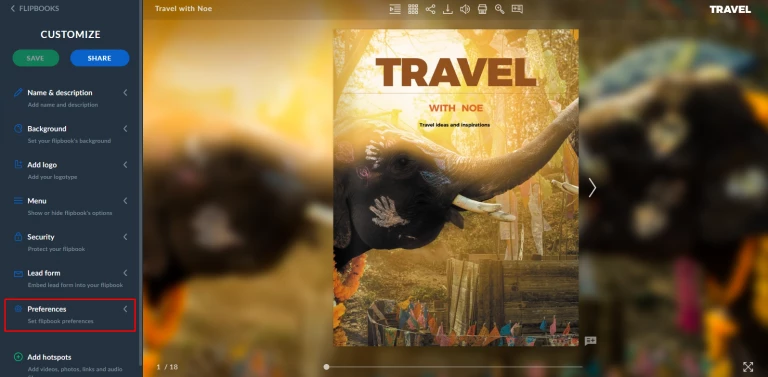
Lass uns jede einzelne näher betrachten.
Umblättern
Der Umblättereffekt wird automatisch hinzugefügt, wenn du eine PDF-Datei auf Publuu hochlädst. Dank dieses Effekts hat der Leser das Gefühl, durch die Seiten eines echten Buches, einer Zeitschrift oder einer Broschüre zu blättern.
Der Umblättereffekt funktioniert immer, wenn dein Leser die Seiten deines digitalen Flipbooks umblättert, egal ob er die Pfeile benutzt oder sie einfach zieht.
Überzeuge dich selbst – blättere die Seite im Beispiel unten um und erlebe den Umblättereffekt!
Blätternder Ton
Neben dem Umblättereffekt ist dies eine der Komponenten, die wesentlich dazu beitragen, dass deine Publikation wirklich realistisch wirkt. Es ist das charakteristische Rascheln des Papiers, das du hörst, wenn du die Seiten deines Online-Flipbooks umblätterst. Du erinnerst dich bestimmt an ein ähnliches Geräusch, wenn du eine Zeitschrift liest. Mit Publuu kannst du es deinen Kunden auch beim Lesen deiner Online-Publikation bieten!
Das Umblättergeräusch ist standardmäßig aktiviert, sobald du dein PDF in ein Flipbook umgewandelt hast. Du kannst es jedoch an- und ausschalten, indem du entweder das Symbol oben in deinem Flipbook verwendest
![]()
oder den AUDIO-Schalter betätigst, der nach dem Öffnen des MENÜ-Tabs verfügbar ist.
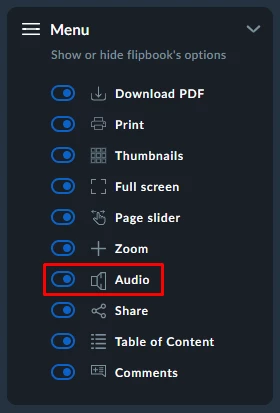
Seitenschatten
Nach dem Hinzufügen erscheinen in der Mitte der gegenüberliegenden Seiten deines Flipbooks Schatten, die ihm eine gewisse „Tiefe“ verleihen – genau wie beim Aufschlagen eines echten, gebundenen Buches. Dieser spezielle Effekt wurde entwickelt, um deine Flipbooks noch realistischer wirken zu lassen. Sobald du diesen Effekt aktivierst, wird er auf alle Seiten deines Flipbooks angewendet – von der ersten bis zur letzten Seite.
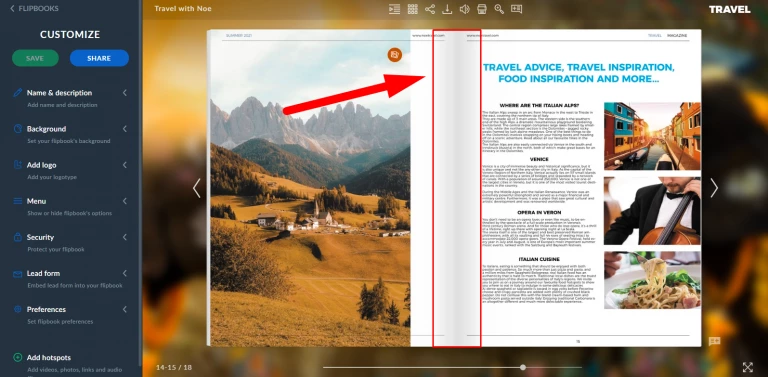
Wie der Umblättereffekt und die Sounds werden auch die Schatten standardmäßig jedem neu erstellten Flipbook hinzugefügt. Du kannst sie jederzeit ein- und ausschalten, indem du den Schalter SEITENSCHATTEN auf der Registerkarte EINSTELLUNGEN umlegst.
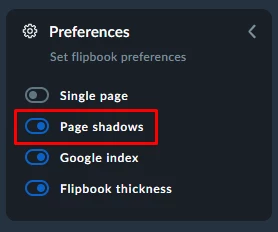
Dicke des Flipbooks
Dies ist eine visuelle Darstellung der Dicke deines Flipbooks.
Schau dir an, wie dein Flipbook aussieht, wenn die Seitenstärke aktiviert ist:
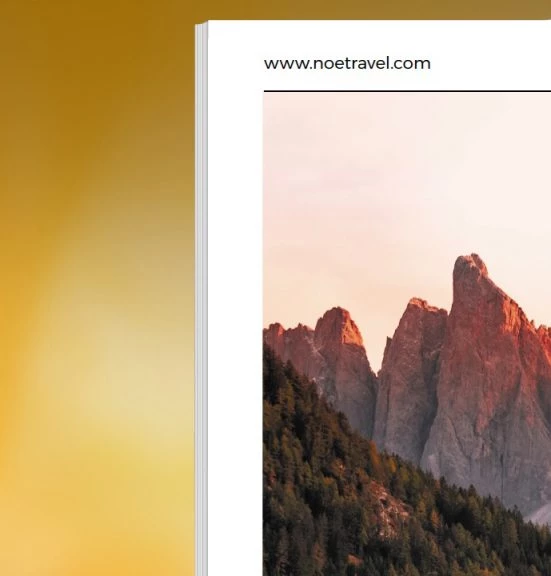
und wenn sie deaktiviert ist:
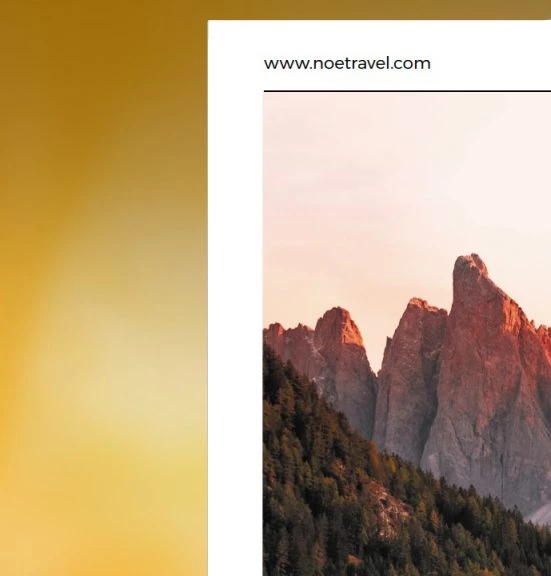
Siehst du den Unterschied? Natürlich siehst du ihn! Dieser Effekt lässt dein Flipbook wie ein richtiges Buch aussehen!
GUT ZU WISSEN: Der Effekt der Seitenstärke sieht am besten aus, wenn er auf ein Flipbook mit mehr als 10 Seiten angewendet wird.
Wie bei den vorherigen Effekten wird die Seitendicke sofort nach der Konvertierung von PDF in Flipbook hinzugefügt. Man kann jedoch mit dem Schalter SEITENDICHTE auf der Registerkarte VOREINSTELLUNGEN spielen und ihn nach Belieben ein- oder ausschalten.
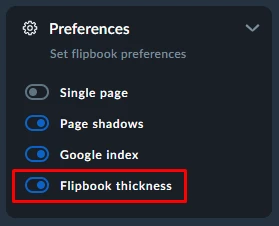
Zur Erinnerung!
Klicke nach jeder Aktualisierung im Editor auf die Schaltfläche SPEICHERN in der linken oberen Ecke, um die Änderungen auf dein Flipbook anzuwenden.

Wie du siehst, wird deine digitale Publikation mit den in Publuu verfügbaren Umblättereffekten, Sounds, Schatten und Seitenstärken realistischer als je zuvor! Um deine Flipbooks noch attraktiver zu gestalten, besuche diese Artikel:
Wie füge ich Fotos in meine Publikation ein?
Wie füge ich Videos in meine digitale Veröffentlichung ein?
Wie füge ich GIFs in meine digitale Publikation ein?
Konvertieren Sie Ihr PDF noch heute in ein Flipbook!
Erstellen Sie ein kostenloses digitales Flipbook, das über langweilige PDF-Dateien hinausgeht.
Melden Sie sich noch heute kostenlos bei Publuu an und sehen Sie sich alle intelligenten Optionen an, die wir für Sie vorbereitet haben!



